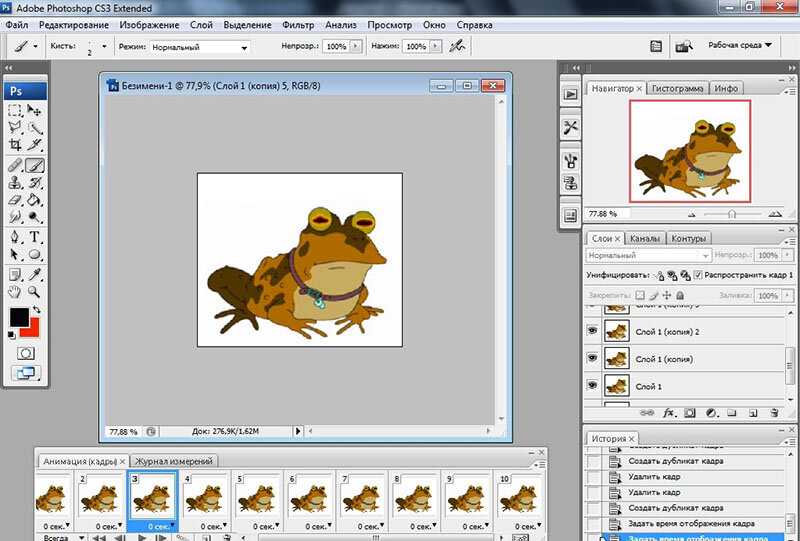Ezgif – онлайн сервис для создания и редактирования качественных GIF-анимаций
Анимации в формате GIF («гифки») пользуются большой популярностью у пользователей сети Интернет. С их помощью можно значительно повысить интерес к любому материалу – посту в соцсетях, статье или записи в блоге. Создавать картинки этого формата можно с помощью сервиса Ezgif.
Онлайн редактор Ezgif предлагает удобный набор инструментов, необходимых для базового редактирования анимированных GIF. Кроме того, он позволяет создавать новые, авторские анимации, добавляя к ним субтитры, логотипы или водяные знаки.
С помощью Ezgif вы можете создавать, изменять размеры, обрезать, инвертировать, оптимизировать, применять к анимациям «хипстерские» эффекты, фильтры Vignette, Polaroid и т.д.
Предоставляя возможность практически всех операций по созданию и редактированию GIF-анимаций, онлайн сервис Ezgif делает это быстро и качественно.
Ezgif интуитивно понятен даже для тех, кто работает с GIF-анимациями впервые. По названиям вкладок его интерфейса легко определить: для чего они предназначены.
По названиям вкладок его интерфейса легко определить: для чего они предназначены.
Вкладка «GIF Maker» предназначена для сборки анимации из отдельных изображений, не превышающих 5 МБ. Максимальное количество загруженных файлов – 400 картинок. «Video to GIF» преобразует GIF-анимацию из видео размером, не превышающим 80 МБ. Поддерживаемые форматы: MP4/AVI/WEBM/FLV/MOV.
«GIF Resize» изменит размер GIF – в том случае, если нужно отредактировать уже существующую анимацию в соответствии с требованиями конкретного сайта.
«GIF Crop» используется для обрезки GIF-анимаций. «GIF Optimizer» осуществит дополнительную компрессию GIF-анимаций, упростит цветовую палитру; здесь же можно удалить промежуточные кадры.
Инструмент для работы с текстом: выбор цвета и степени его прозрачности, шрифта текста (в т. ч. арабские, ивритские и тайские шрифты), а также расположения субтитров, логотипов или водяных знаков.
ч. арабские, ивритские и тайские шрифты), а также расположения субтитров, логотипов или водяных знаков.
«GIF Split» предназначена для извлечения из GIF-анимации отдельных кадров.
Набор инструментов редактора Ezgif постоянно расширяется: «Конвертер GIF в спрайт» позволяет конвертировать анимированные изображения в спрайт-листы, а резак создавать спрайт срезов, генерируя отдельные изображения.
Сервис также имеет «Инструмент восстановления GIF», исправляющий поврежденные или неполные файлы, а в случае необходимости – отменяющий оптимизацию, которую не поддерживают некоторые программы.
Кроме формата GIF, Ezgif можно использовать для создания, конвертирования и редактирования анимированных изображений PNG (APNG). Удобен для пользователей инструмент PDFresizer, где вы можете разделять, объединять, изменять размер и конвертировать PDF-файлы онлайн.
Кроме того, большинство инструментов сервиса Ezgif поддерживает формат WebP. Анимации WebP можно создавать по аналогии с GIF-анимациями с помощью программы WebP maker или конвертера видео в WebP.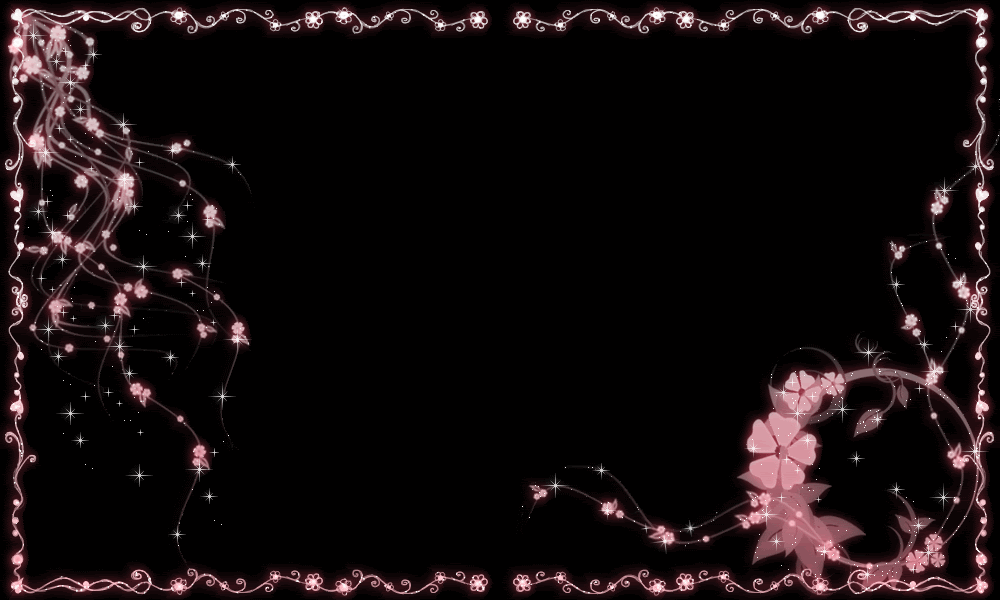
Редактор Еzgif поддерживается мобильными и портативными устройствами.
Смотрите также:
- Онлайн редактор для рисования с множеством кистей
- Онлайн редактор для схем, графиков и диаграмм — Gliffy
- Мощный и удобный онлайн редактор для создания анимации
- Простой и бесплатный онлайн редактор для создания инфографики
- Редактор изображений Photopea – бесплатный двойник Photoshop, который работает в браузере
Телеграм
10 Лучших бесплатных инструментов для создания GIF(2023)
Мария Матвеева
Feb 15, 2023• Проверенные решения
Термин gif (Graphics Interchange Format — с англ. — формат обмена графической информацией) был впервые введен в конце 80-х годов одним из ведущих в США в то время коммерческих онлайн-сервисов под названием CompuServe, который впоследствии был приобретен AOL.
Если вы удивляетесь, почему люди используют изображения GIF, спешим ответить, что GIF-анимация облегчает объяснение ситуации, например, в сравнении с ее аналогом «эмоджи»; GIF-анимация предоставляет возможность выразить все — от эмоций до комических и маркетинговых идей. GIF-ки бросаются в глаза и привлекают посетителей или возможных клиентов при просмотре веб-сайта и, таким образом, их добавление на ваши веб-страницы является весьма полезным, особенно при использовании большого количества контента.
Изображения GIF создают отличное брендинговое заявление, и не только выражают эмоции при использовании с эмоджи, но и способствуют брендингу вашей компании, услуг или продукции.
- Часть 1: Лучшие бесплатные программы для создания GIF-анимации на Windows и Mac
- Часть 1: 7 лучших бесплатных онлайн-инструментов для создания GIF
- Часть 3: Секреты по созданию креативных GIF-анимаций
Часть 1: Лучшие бесплатные инструменты для создания GIF-анимации на Windows и Mac [десктопные приложения]
Существует несколько инструментов для создания GIF-анимации, которые помогут вам создавать GIF-файлы; некоторые из них полностью оснащены широким набором инструментов и дополнений, которые, как это часто бывает, доступны только в платных версиях; однако, вы также можете достичь максимальных результатов и при помощи бесплатных инструментов для создания GIF-анимации.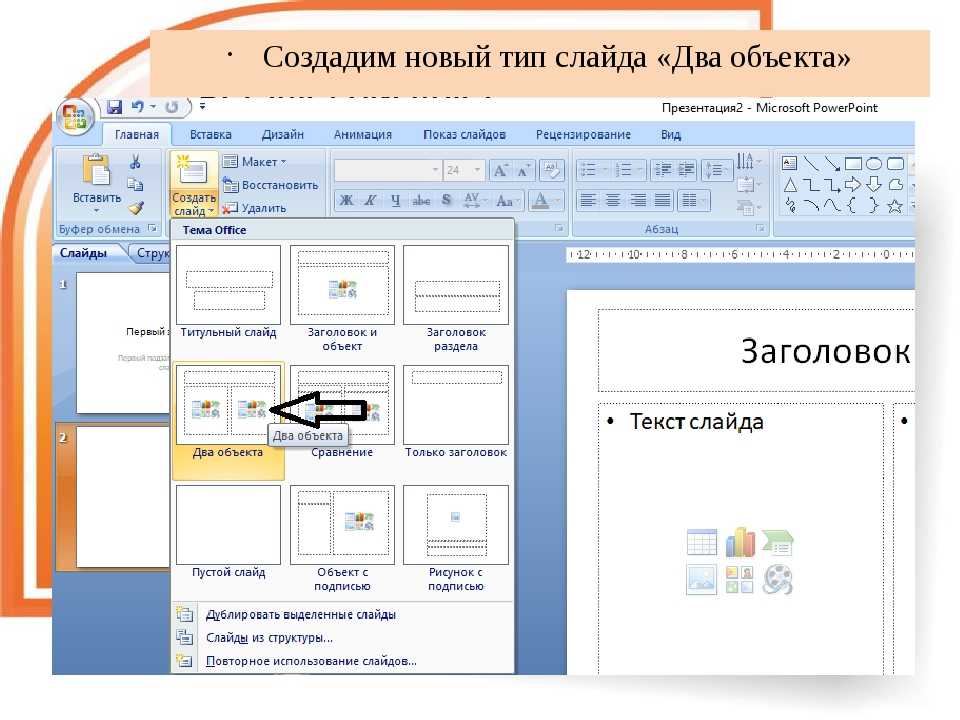
Первое место в нашем топе занимает Wondershare Filmora, и вот почему эта программа отлично подходит для вас и вашего веб-сайта. Wondershare Filmora признано одним из лучших программных обеспечений для работы с видео и GIF-анимацией. Программа удобна в использовании и демонстрирует множество функций, которые помогут вам в разработке вашего сайта и многом другом. Наслаждайтесь более чем 100 функциями визуальных эффектов, а также полным контролем аудио и видео настроек.
- Простота использования
- Создание GIF-анимации с неподвижных изображений
- Создание GIF из видео в любом формате, например AVI, MPEG, WAV, DAT, EVO, MKV, MP4, WMV и т.п.
- Позволяет редактировать GIF с базовыми функциями редактирования, такими как обрезка, объединение, поворот, ускорение, замедление, коррекция цвета.

- Позволяет редактировать GIF с замечательными эффектами, текстом и субтитрами.
2. Photoscape
С помощью Photoscape вы можете сделать множество забавных эффектов по редактированию ваших видео, при этом программа содержит следующие функции:
- Редактор
- Обозреватель
- Склейка веб-страниц
- GIF-анимация
- Выбор цвета
- Разделитель фотографий, позволяющий разделить одно фото на несколько частей.
- Обрезка
- Фильтры
Преимущества: Многие пользователи считают эту программу хорошей и простой в использовании
Недостатки: Некоторые пользователи считают ее слегка медленноватой
3.Gifted Motion
Работает независимо от платформы, но использует JAVA и может работать на всех операционных системах. Никаких установок не требуется; пользователи могут сразу же приступить к работе.
- Редактирование существующих фотографий
- Поддерживает PNG, JPEG, BMP, GIF
- Нет затрат на лицензирование
Преимущества: Простота использования
Недостатки: Загрузка больших файлов занимает определенное время
4.
 SSuite Gif Animator
SSuite Gif AnimatorSSuite Gif Animator совместим со всеми версиями Windows, включая 32- и 64-битную версию. Это одна из немногих программ называемых Green Software (зеленые информационные системы), использующая меньше энергии при запуске программы. Создавайте фильмы, слайд-шоу, анимационные картинки и многое другое.
Преимущества: Энергоэффективная, простая в использовании программа, не требующая регистрации Windows
Недостатки: Существуют некоторые ограничения, не позволяющие получить полный контроль над процессом редактирования.
Часть 2: Лучшие бесплатные онлайн-инструменты для создания GIF, которые вы должны попробовать абсолютно бесплатно
Существует множество онлайн-инструментов для создания GIF, которые позволяют создавать гифки, загружая фотографии с ПК или по ссылке в сети Интернет. Главная проблема практически каждого онлайн-сервиса заключается в приватности и наличии водяных знаков. Поэтому, пожалуйста, прежде, чем загружать свои фото, ознакомьтесь с их условиями предоставления услуг.
1.Filmora Meme Generator
Filmora Meme Maker — это идеальное решение для создания GIF-анимации онлайн. Данный инструмент поможет вам сделать изображения, GIF и видео-мемы напрямую, без водяных знаков. Его использование является абсолютно БЕСПЛАТНЫМ и не требует регистрации. Вы можете изменить размер текста, цвет и положение, чтобы создать подпись при редактировании. Вы также можете поместить текст внутри или снаружи в GIF. Ваша GIF-ка будет готова всего через несколько кликов. Одним из лучших моментов является то, что этот онлайн-инструмент для создания мемов может всего за 5 секунд с легкостью превратить видео в GIF. Посетите https://filmora.wondershare.com/meme-maker/ и попробуйте сами прямо сейчас!
2. Picasion
Picasion позволяет импортировать фотографии или видео из Picasa, Flickr или любой другой галереи. Данный сервис доступен на нескольких языках, включая английский, испанский, португальский и русский. Он содержит рекламу, но вы можете избежать ее, оставшись в нужном месте страницы сайта.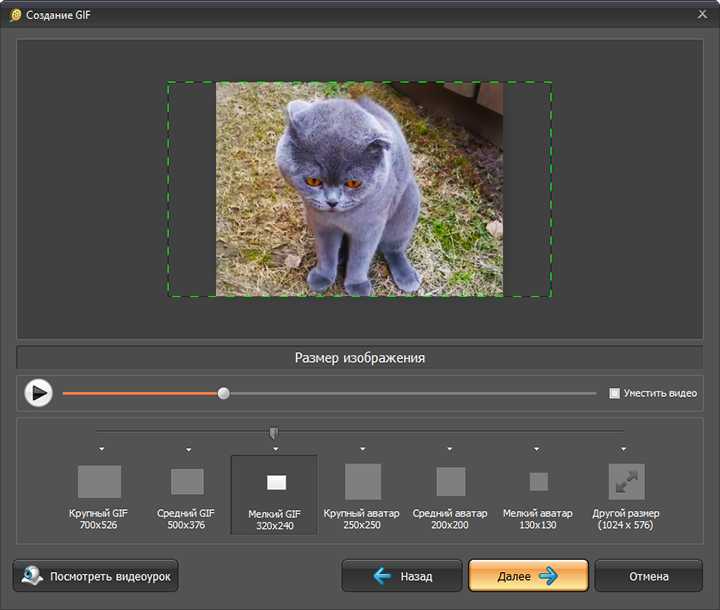 Более того, вы можете настроить размер ваших изображений, создать и добавить свой собственный аватар.
Более того, вы можете настроить размер ваших изображений, создать и добавить свой собственный аватар.
Преимущества: Простота использования, поддержка многих форматов
Недостатки: Содержит рекламу
3. GifPal
GifPal — это полностью онлайновый удобный в использовании программный инструмент для создания gif.
- Инструменты рисования текстов и фотографий
- Регулировка скорости на кадрах
- Редактирование временных рамок
- 30 эффектов
- 20 рамок
- Без водяных знаков на фото
Преимущества: Бесплатный инструмент для создания GIF с впечатляющими эффектами
Недостатки:
4. Gickr
Gickr позволяет вам легко создавать свои собственные картинки, просто загружая их из своей галереи изображений или из своих аккаунтов на flicker, YouTube или Picasa. Gickr предоставляет бесплатную загрузку и эффективен в использовании.
Преимущества: Бесплатный сервис
Недостатки: Требуется доступ к Интернету
5. MakeAGif
Создавайте свои собственные картинки и наслаждайтесь фантастическими функциями в безопасной обстановке.
Преимущества: Пользоваться им бесплатно и легко
Недостатки: Сайт не подходит для детей, может содержать взрослый контент
6. Gimp
Gimp — это бесплатный онлайн-редактор, позволяющий редактировать картинки и создавать gif-ки и слайды фильмов.
Преимущества: Бесплатный доступ в режиме онлайн
Недостатки: Не настолько эффективен как некоторые другие редакторы, не хватает определенных функций редактирования
7. UnFREEz
UnFreeze — это замечательная программа, позволяющая создавать креативные gif-ки. У нее довольно простой и необширный пользовательский интерфейс, как у некоторых крупных программ, но не смотря на это у нее хороший функционал.
Преимущества: Простота в использовании, не требует обучения
Недостатки: Нет расширенных функций
Часть 3: Секреты, которые вы должны знать для создания креативной GIF-анимации [Инструкция]
Создать GIF-анимацию при помощи этого инструмента для создания GIF-файлов очень просто. Вам нужно лишь перетащить свои медиафайлы, например, видео и изображения, на временную шкалу, а затем выполнить некоторые основные операции редактирования на свой вкус. К примеру, удаление с медиафайла ненужных частей, изменение скорости видео или добавление некоторых переходов. После этого остается лишь нажать «Экспортировать», чтобы превратить мультимедийный файл в формате GIF в окне «Экспорт». Подробнее о том, как превратить видео в изображения GIF >>
С Filmora вы можете экспортировать видео в gif, а также изменять разрешение, частоту кадров и битрейт gif в зависимости от ваших потребностей. Вы можете скачать и попробовать бесплатную пробную версию этого инструмента для создания GIF даже до покупки самого приложения.
Вы можете скачать и попробовать бесплатную пробную версию этого инструмента для создания GIF даже до покупки самого приложения.
Мария Матвеева
Мария Матвеева писатель и любитель все, что связано с видео.
Автор @Мария Матвеева
Превратите анимированный текст в GIF онлайн — бесплатно
Создавайте потрясающие видеоролики бизнес-презентаций онлайн
Выберите видеоСоздавайте бесплатные анимированные текстовые GIF-файлы за считанные секунды
Хотите произвести впечатление на своих друзей, показав им анимированные текстовые GIF-файлы? Вы можете сделать их бесплатно на VEED, и это займет всего несколько секунд! Вы можете использовать видеоклип, чтобы превратить его в GIF, или вы можете начать с изображений, шаблонов или чистого холста. Добавьте текст и анимируйте его. Теперь вы можете скачать его в формате GIF!
Get Inspired
Нажмите на шаблон, чтобы сразу приступить к работе. Создание видео всего за несколько кликов.
Попробуйте этот шаблон
Попробуйте этот шаблон
Попробуйте этот шаблон
Попробуйте этот шаблон
Попробуйте этот шаблон
Попробуйте этот шаблон
2.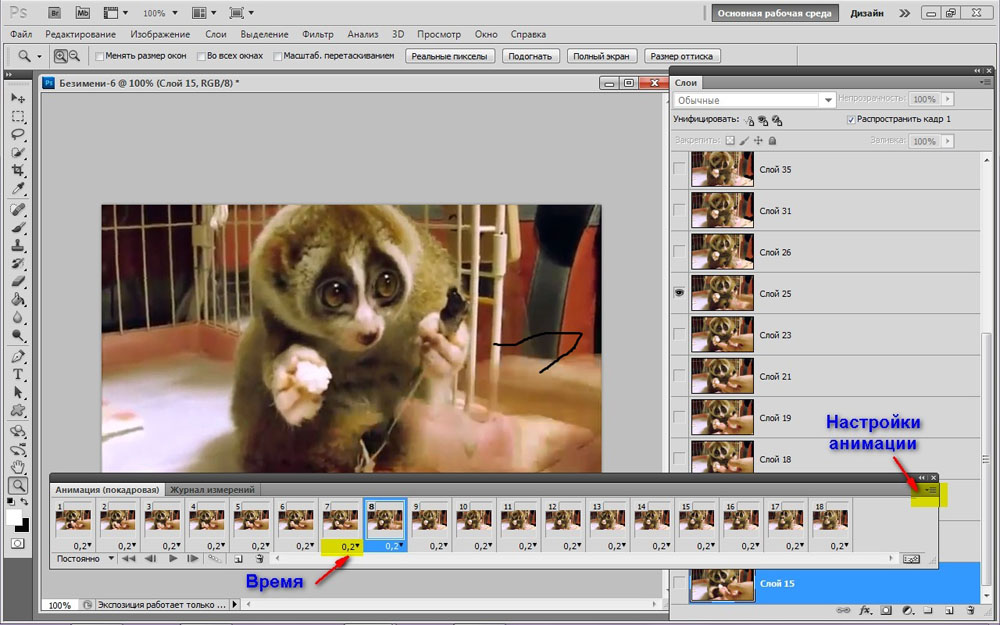
Попробуйте этот шаблон
Попробуйте этот шаблон
Попробуйте этот шаблон
Попробуйте этот шаблон.
Попробуйте этот шаблон.
Попробуйте этот шаблон. Вы также можете начать с чистого листа.
2
Добавить анимированный текстДобавьте текст в любом месте видео, затем выберите нужный стиль анимации.
3
СкачатьНажмите Экспорт и загрузите видео в формате GIF на свое устройство! Вы также можете поделиться им напрямую в социальных сетях.
Учебное пособие по «Animated Text GIF Maker»
Добавление текстовой анимации в GIF-файлы, бесплатно
Программа VEED для создания GIF и анимированного текста бесплатна. Наш инструмент доступен онлайн, поэтому вам не нужно устанавливать громоздкие приложения, чтобы добавлять текстовую анимацию в ваши GIF-файлы.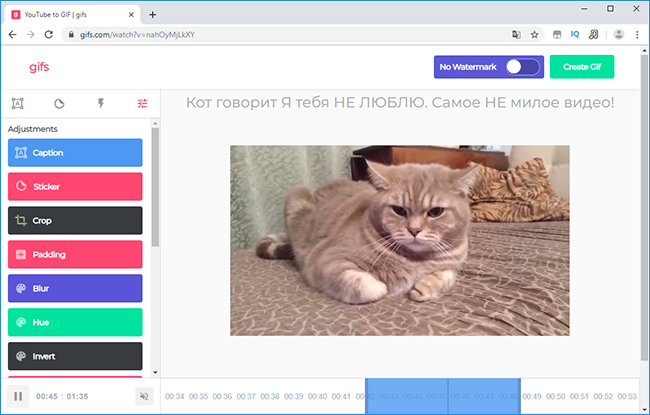 А если вам нужно создавать видео, VEED — это полноценное приложение для редактирования видео, которое предлагает широкий спектр инструментов, которые помогут вам создавать потрясающие видео прямо в браузере!
А если вам нужно создавать видео, VEED — это полноценное приложение для редактирования видео, которое предлагает широкий спектр инструментов, которые помогут вам создавать потрясающие видео прямо в браузере!
Создавайте видеопрезентации с текстом, звуком и т. д.
Помимо GIF-файлов, вы также можете создавать другие виды видео на VEED, например, презентационные видеоролики! Добавьте текст в видео одним щелчком мыши. Выберите шрифт, цвет, размер, размещение и добавьте несколько слоев. Вы также можете добавлять звуковые дорожки, звуковые эффекты и субтитры. Рисуйте стрелки, подчеркивайте ключевые моменты, создавайте речевые пузыри; все что тебе нужно.
Поделитесь своим анимированным текстом GIF в социальных сетях
Добавив текстовую анимацию в свои GIF-файлы с помощью нашего генератора движущегося текста, вы, скорее всего, получите больше просмотров в социальных сетях. Текстовые анимации делают скучные видео и GIF-файлы крутыми! Кроме того, вы можете настроить размер, форму и настройки ваших GIF-файлов, чтобы они подходили для любой платформы социальных сетей, будь то Facebook, Instagram, YouTube или другие.
Часто задаваемые вопросы
Узнайте больше:
- Добавить движущийся текст в видео
- Kinetic Typography Maker
Что говорят о VEED
Если вы ищете нечто большее, чем анимированный текст25 GIF Maker
00004 просто создатель анимированных GIF, вам очень повезло встретить VEED! Возможно, вам тоже нужно редактировать видео. Нужен простой универсальный инструмент для редактирования видео? VEED прикрывает вашу спину. С VEED вы можете создавать потрясающие видеоролики для личных и деловых целей всего за несколько кликов. Вы также можете загружать аудио и включать фоновую музыку в свои видео. Попробуйте прямо сейчас и начните создавать потрясающие видео!
Выберите видеоРедактор GIF — простой и бесплатный онлайн-аниматор GIF
Редактируйте GIF-файлы в веб-браузере с помощью наших мощных и простых в использовании инструментов
Видеоредактор GIFВы ищете простой способ редактирования GIF-файлов для создания мемы или оживить ваши истории в Instagram, TikTok или видео на YouTube? Flixier может помочь! Наш онлайн-редактор видео поставляется со встроенной библиотекой GIF-файлов, предоставленной Giphy, а также позволяет импортировать и редактировать свои собственные!
Благодаря нашему облачному инструменту редактирования вы можете вносить любые изменения в свои GIF-файлы без мощного компьютера, все в браузере и без замедлений.
Вы можете вырезать и обрезать свои GIF-файлы с помощью Flixier, чтобы получить идеальную петлю! Наша временная шкала дает вам полный контроль над вашими медиафайлами и позволяет делать точные сокращения до точного кадра, упрощая создание GIF-файлов, которые идеально зацикливаются и создают иллюзию идеальной непрерывности.
Добавить анимированный текстИспользуйте Flixier для создания мемов прямо в веб-браузере! Наш онлайн-редактор видео позволяет добавлять анимированный или статический текст в GIF или видео и дает вам полный контроль над шрифтом, цветом, размером, интервалами и многим другим. Все это так же просто, как перетаскивание! Не нужно быть опытным редактором, чтобы всех рассмешить.
Добавление звука к вашим GIF-файлам Поскольку наш онлайн-редактор GIF может автоматически преобразовывать ваши GIF-файлы в файлы MP4, чтобы обеспечить более высокое качество и меньший размер файла, его также можно использовать для добавления музыки или других видов аудио в GIF! Вы можете записать свой собственный звук, генерировать текст в речь или импортировать трек из Soundcloud, скопировав и вставив ссылку.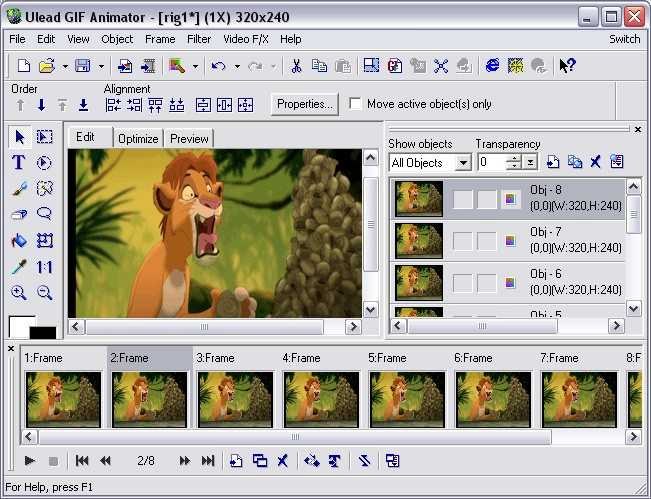
Вы когда-нибудь хотели объединить несколько GIF-файлов вместе? Или, может быть, вставить их в другое видео, чтобы сделать TikTok или мем. Flixier делает это возможным прямо в вашем веб-браузере! Наш онлайн-редактор видео позволяет легко загружать видео, GIF-файлы и аудиофайлы, или вы можете использовать нашу интеграцию Giphy для поиска ваших любимых GIF-файлов прямо из редактора.
Как редактировать GIF:
Загрузить
Чтобы начать, просто нажмите кнопку «Начать» выше и выберите файл, который хотите отредактировать, со своего компьютера или из других мест, таких как Google Диск, Dropbox и многих других.
Редактировать
После добавления GIF в библиотеку Flixier перетащите его вниз на временную шкалу, чтобы начать процесс редактирования. Вы можете легко вырезать GIF, перетаскивая указатель воспроизведения и нажимая кнопку «Вырезать», добавлять статический или анимированный текст на вкладке «Текст», накладывать изображения, добавлять музыку, озвучивать и многое другое!
Экспорт
После того, как вы закончите собирать все вместе, нажмите кнопку «Экспорт» в правом верхнем углу экрана.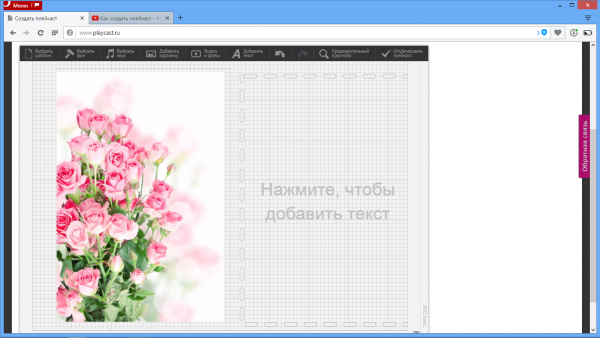 В следующем окне выберите GIF в качестве формата, а затем нажмите «Экспорт и загрузка».
В следующем окне выберите GIF в качестве формата, а затем нажмите «Экспорт и загрузка».
Зачем использовать Flixier для редактирования GIF?
Простота в использованииОдна из первых вещей, которую вы заметите при запуске Flixier, это то, насколько легко все делать! Для работы в нашем редакторе не требуется опыта редактирования видео.
Создание GIF-файлов в браузереFlixier не требует установки или загрузки для создания или редактирования GIF-файлов! Просто откройте его в веб-браузере и выполните работу за считанные минуты.
Не нужно беспокоиться о типах файлов Flixier совместим со всеми популярными форматами видео, изображений и аудио, поэтому вам не нужно использовать конвертеры ни для чего. Если вы выберете это, вы также можете преобразовать свои GIF-файлы в MP4, чтобы убедиться, что вы можете просматривать их на любом устройстве, и что они имеют меньший размер, что упрощает их совместное использование.
Бесплатный тарифный план нашего редактора дает вам доступ к тем же функциям, что и платные тарифные планы. Поскольку длина видео является единственным ограничением, вы сможете создавать десятки или даже сотни GIF-файлов, прежде чем истечет ваш месячный лимит.
Я годами искал такое решение, как Flixier. Теперь, когда я и моя виртуальная команда можем вместе редактировать проекты в облаке с помощью Flixier, производительность моей компании увеличилась втрое! Супер простой в использовании и невероятно быстрый экспорт.
Стив Мастроянни — RockstarMind.com
Моим главным критерием для редактора был знакомый интерфейс и, самое главное, чтобы рендеринг был в облаке и был очень быстрым. Гибкость больше, чем в обоих случаях. Теперь я использую его ежедневно для редактирования видео в Facebook для моей страницы подписчиков 1M.
Евгений Коган
Я так рад, что нашел Flixier. У меня есть канал на YouTube с более чем 700 тысячами подписчиков, и Flixier позволяет мне беспрепятственно сотрудничать с моей командой, они могут работать с любого устройства в любое время, плюс рендеры выполняются в облаке и очень быстро работают на любом компьютере.

Аня Винтер, владелец, LearnGermanWithAnja
Часто задаваемые вопросы.
Часто задаваемые вопросы
Если у вас есть дополнительные вопросы, свяжитесь с нашей дружной командой
Если у вас есть дополнительные вопросы, свяжитесь с нашей дружной командой
Можете ли вы редактировать GIF?
Конечно! Будучи типом изображения, GIF-файлы можно легко редактировать с помощью чего-то вроде Photoshop. Если вы хотите упростить редактирование GIF, вы можете использовать видеоредактор на основе браузера, такой как Flixier, чтобы редактировать их так же, как и любой другой клип.
Можете ли вы превратить GIF в видео?
Преобразование GIF-файлов в видео — это простой и плавный процесс, который значительно уменьшает размер файла при одновременном улучшении качества. Чтобы превратить GIF в видео, просто загрузите его в свою библиотеку Flixier, перетащите на временную шкалу, а затем нажмите кнопку «Экспорт», чтобы сохранить его как клип MP4.